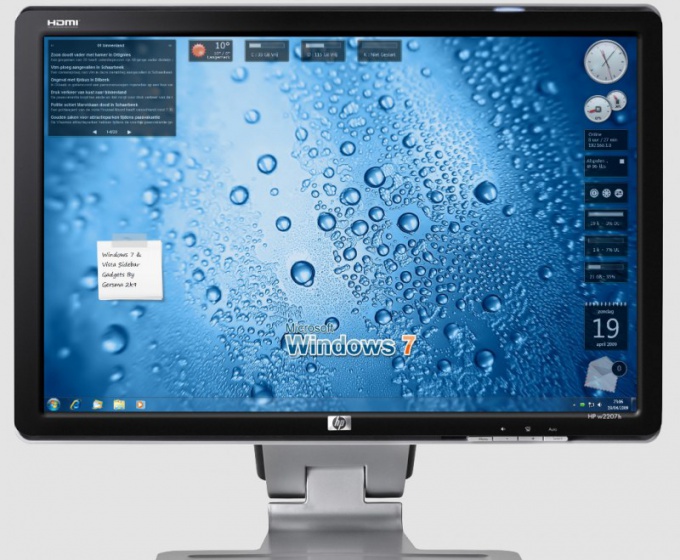1 patarimas. Kaip įdiegti nuotrauką darbalaukyje
1 patarimas. Kaip įdiegti nuotrauką darbalaukyje
Nuotraukos, kurias mes nustatėme dirbtiMūsų kompiuterio stalas vadinamas tapetu. Užsklandos yra individualizuotos temos dalis, o kiekviena paskyra, kurią naudoja kelios žmonės, gali turėti savo tapetai kiekvieno šeimininko nuožiūra. Fono paveikslėlis rodo ne tik pagrindinio kompiuterio stilių ir šališkumą, bet ir gali atsipalaiduoti arba atvirkščiai, nustatyti darbą.

Instrukcijos
1
Labai lengva nustatyti nuotrauką kaip fono paveikslėlį. Žingsnis po žingsnio pažvelgti, kaip nustatyti atvaizdą kaip fono paveikslėlį į "Windows Vista" ir "Windows 7" operacinė sistema su kitomis operacinėmis sistemomis, pavyzdžiui, MacOS ir Linux, šie veiksmai yra labai skhozhi.Windows 7: Pirmas dalykas, kurį reikia padaryti, tai paspauskite dešinį klavišą ant darbastalio ir kontekstinio meniu pasirinkite "Personalizavimas". Pasirodžiusiame lange pamatysite "Desktop Background". Paspauskite ant šio ir naujame atidarytame lange pamatysite eilutę "Failo vieta". Galite pasirinkti ne tik numatytas nuotraukas, bet ir nuotraukas, parsisiunčiamas iš interneto ar jūsų nuotraukų. Norėdami tai padaryti, spustelėkite mygtuką "Naršyti" ir suraskite norimą failą, o dialogo lange spustelėkite Gerai, o langelyje "Desktop Wallpaper" - "Gerai". Užsklandos nustatytos.
2
"Windows Vista": Kaip ir "Windows 7" instrukcijose, dešiniuoju pelės mygtuku spustelėkite darbalaukį ir kontekstinio meniu pasirinkite "Personalizavimas". Po to pasirinkite iš sąrašo parinktį "Desktop Background". Tada suraskite "Naršyti" mygtuką ekrane ir pasirinkite norimą vaizdą, tada dialogo lange spustelėkite Gerai, o langelyje "Užsklandos" spustelėkite "Gerai". Užsklandos nustatytos.
3
Alternatyvus būdas - atidarykite pageidaujamą nuotraukąarba nuotrauka "Windows" vaizdo peržiūros programoje. Dešiniuoju pelės mygtuku spustelėkite paveikslėlį ir pasirinkite "Nustatyti kaip darbalaukio foną". Užsklandos nustatytos.
2 patarimas. Kaip įdėti ekrano užsklandą į savo darbalaukį
Įdiegta pagal numatytuosius nustatymus su operacineSistemos fono paveikslėlį darbastalio Windows "grafinė sąsaja, galite pakeisti beveik bet operacinės sistemos versiją. Net tie iš "Microsoft Corporation" nepalaikys šią parinktį. Priklausomai nuo OS, kaip pakeisti versijos "ekrano užsklanda" bus kitoks - kai gana pasirinkite iš kontekstinio meniu, kiti turės įdiegti arba vienkartinio naudojimo papildomos programinės įrangos.

Instrukcijos
1
Jei fono paveikslėlis, kurį norite įdiegti,yra pateikiami internete, lengviausias būdas išspręsti problemą yra naudoti atitinkamą naršyklės parinktį. Norėdami tai padaryti, į savo langą įkelkite pilno dydžio paveikslėlį - paprastai tai atliekama paspaudžiant norimo fono parinkties miniatiūros vaizdą. Tada spragtelėkite visą vaizdą dešiniuoju pelės mygtuku ir pasirodys iškylančiojo meniu norimą elementą. Skirtingose naršyklėse ji yra šiek tiek kitaip suformuluota - "Opera" ši komanda vadinama "Kaip darbalaukio vaizdas", "Internet Explorer" - "Sukurkite fono paveikslėlį", "Mozilla Firefox" - "Sukurkite fono paveikslėlį darbalaukyje".
2
"Google Chrome" ir "Apple Safari"Nuotraukų meniu elementas nėra pateiktas, todėl naudokite tą pačią operacinės sistemos parinktį. Norėdami tai padaryti, pirmiausia įrašykite visą vaizdą į kompiuterį, tada naudokite "Explorer", kuri vadinama klavišais Win + E, eikite į paveikslėlio aplanką ir dešiniuoju pelės mygtuku spustelėkite jį. Iššokančiajame meniu norimas elementas bus pavadintas "Nustatyti kaip darbalaukio foninį vaizdą" - pasirinkite jį.
3
Kompiuteryje saugomas failas su nuotraukų užsklandomis gali būtisukurkite fono paveikslėlį ir per specialų valdymo skydelio apletu - naujausiose "Windows" versijose tai vadinama "Personalizacija". Norėdami jį paleisti, spustelėkite esamą darbalaukio paveikslėlį dešiniuoju pelės klavišu ir meniu pasirinkite eilutę "Personalizavimas". Po stalo su temomis esančių piktogramų atidarytoje programoje esančiame lange taip pat yra paveikslėlis su parašu "Darbalaukio fonai" - spustelėkite jį, o puslapis su fono paveikslėlių variantų sistemos žinomu puslapiu bus įkeltas į tą patį langą. Norėdami pridėti savo failus prie jo, spustelėkite mygtuką "Naršyti", atidarytame dialoge įveskite aplanką, kuriame jie saugomi, ir spustelėkite Gerai. Tada pasirinkite pakeistoje lentelėje norimą paveikslėlio piktogramą lauke "Vaizdo pozicija", nustatykite jos vietos nustatymus darbalaukyje ir spustelėkite "Išsaugoti pakeitimus".
4
Jei jūsų OS versijoje yra fono pakeitimasvaizdai yra išjungti, naudokite vieną iš specializuotų programų. Žemiau pateikiama nuoroda į vieną iš paprasčiausių ir nemokamų tokio pobūdžio paslaugų atsisiųsti puslapį. Jis vadinamas "Starter Wallpaper Changer", nereikalauja diegti ir nenutraukia kompiuterio RAM atminties, nesudaro procesoriaus išteklių. Naudoti įrankį yra labai paprasta - paleiskite jį, spustelėkite mygtuką Naršyti, suraskite norimą fono paveikslėlį standartiniame dialoge ir spustelėkite "Atidaryti". Tada spustelėkite mygtuką Taikyti ir po kitos operacinės sistemos paleidimo darbalaukio foninis vaizdas pasikeis.